Vous souhaitez ajouter des images interactives à 360 degrés à votre site WordPress ?
Vous pouvez utiliser des images interactives à 360 degrés pour créer des visites virtuelles ou donner aux acheteurs un moyen de voir les produits sous tous les angles. La réalité virtuelle (VR) devenant de plus en plus populaire, vous pouvez également utiliser ces images pour créer des expériences amusantes et attrayantes pour vos internautes.
Dans cet article, nous allons vous afficher comment ajouter facilement des images interactives à 360 degrés dans WordPress.
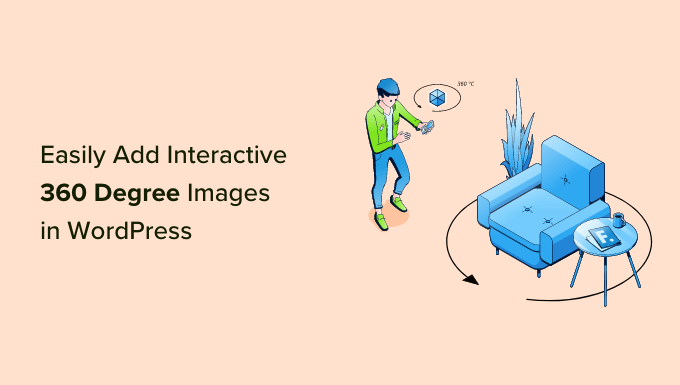
Pourquoi utiliser des images interactives à 360 degrés dans WordPress ?
Si vous gérez un magasin en ligne, des images de produits de haute qualité peuvent vous aider à augmenter vos ventes.
Certaines grandes marques vont plus loin en créant une image interactive à 360 degrés qui permet aux acheteurs d’explorer un produit sous toutes ses coutures.
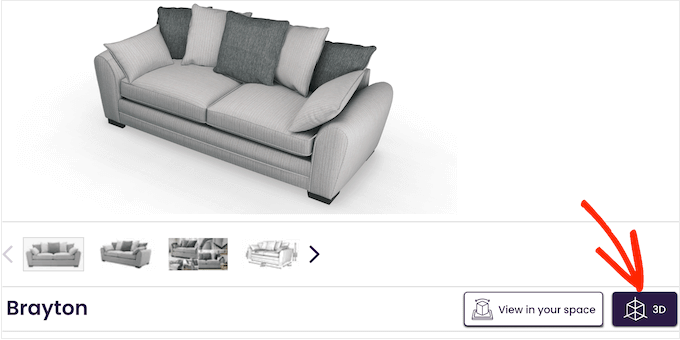
C’est beaucoup plus engageant que de demander aux clients/clientes de défiler à travers plusieurs photos affichant l’article sous différents angles.
Si vous avez un site immobilier, alors vous pouvez utiliser des images 360 pour créer des visites virtuelles afin que les acheteurs potentiels puissent explorer la propriété. Cela peut aider à convaincre les gens de prendre rendez-vous et de faire des vues.
Vous pouvez également utiliser des images à 360 degrés pour créer des expériences nouvelles et attrayantes. Par exemple, si vous avez un blog de voyage, alors les lecteurs peuvent utiliser des images interactives pour explorer différents Emplacements.
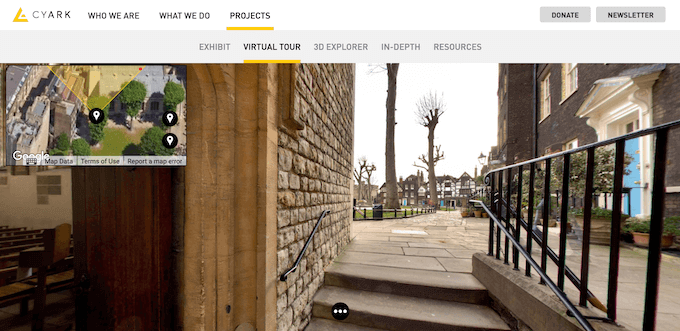
Ceci étant dit, voyons comment vous pouvez ajouter une image interactive à 360 degrés à votre blog ou site WordPress. Nous allons couvrir 2 méthodes, et vous pouvez utiliser les liens rapides ci-dessous pour sauter à celui que vous voulez utiliser :
Méthode 1 : Comment ajouter une image interactive à 360 degrés dans WordPress
La façon la plus simple d’ajouter des images rotatives à 360 degrés sur WordPress est d’utiliser Algori 360 Image. Ce plugin WordPress gratuit ajoute simplement un nouveau bloc à l’éditeur de blocs, ce qui rend l’extension très facile à utiliser.
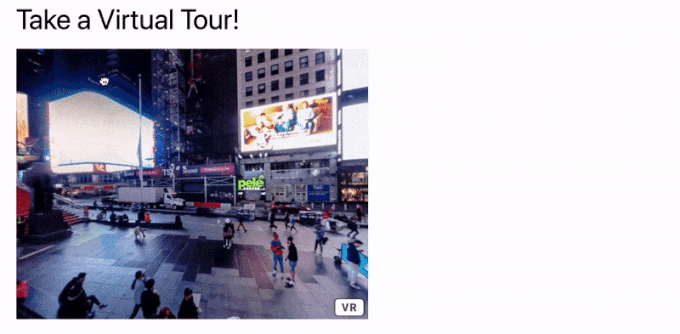
Tout d’abord, vous devez installer et activer l’extension Algori 360. Pour plus de détails, consultez notre guide étape par étape sur l ‘installation d’une extension WordPress.
Lors de l’activation, il n’y a aucun réglage à configurer, vous pouvez donc commencer à utiliser l’extension immédiatement.
Cependant, l’extension ne vous aide pas à créer une image à 360 degrés, mais uniquement à l’afficher. Cela signifie que vous devrez créer l’image à l’aide d’une application pour smartphone ou d’un logiciel de conception web.
Une fois que vous avez une image à 360 degrés, il vous suffit de vous rendre sur la publication ou la page où vous souhaitez afficher cette image interactive.
Cliquez sur le bouton » + » et commencez à taper » Image 360 « . Lorsque le bon bloc apparaît, cliquez dessus pour l’ajouter à la page.
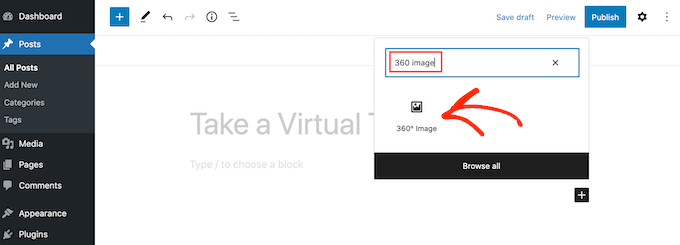
Vous pouvez maintenant cliquer sur « Médiathèque ».
Ensuite, choisissez une image à 360 degrés dans la Bibliothèque ou téléversez un nouveau fichier depuis votre ordinateur.
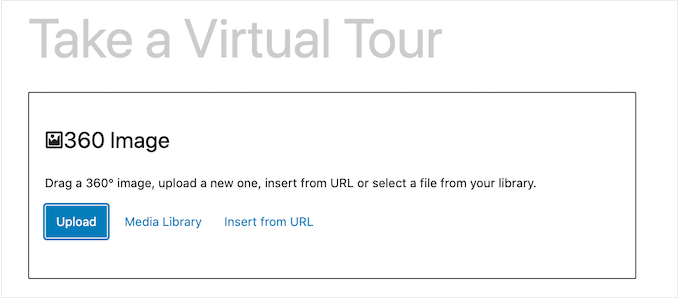
Selon la taille de l’image à 360 degrés, vous devrez peut-être attendre que WordPress la traite. Après quelques instants, vous verrez l’image à 360 degrés dans l’éditeur de publication.
Il vous suffit ensuite de cliquer sur le bouton « Mettre à jour » ou « Publier » pour mettre l’image en direct.
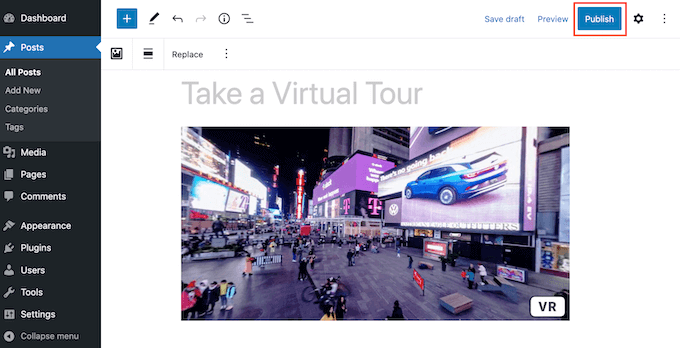
Maintenant, si vous visitez votre site WordPress, vous pouvez faire glisser l’image à 360 degrés pour la faire pivoter.
Si vous disposez d’un casque VR, vous pouvez alors cliquer sur le bouton « VR » pour explorer l’image 360 en réalité virtuelle.
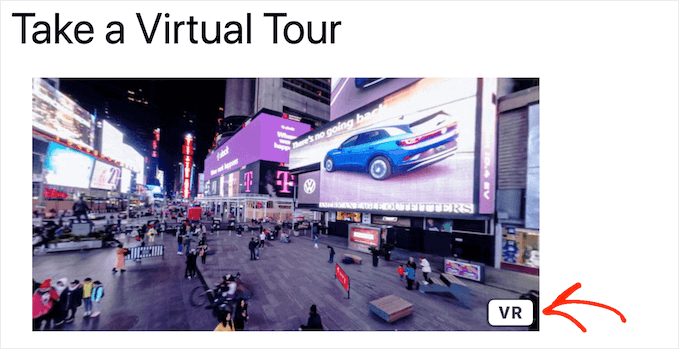
Sachez simplement que les images interactives peuvent ralentir votre site. Ceci étant dit, vous pouvez consulter notre guide ultime sur la façon de booster la vitesse et les performances de WordPress.
C’est également une bonne idée de tester l’apparence et le comportement de l’image à 360 degrés sur les appareils mobiles. Pour obtenir des instructions étape par étape, veuillez consulter notre guide sur la façon de voir la version mobile des sites WordPress depuis un ordinateur de bureau.
Méthode 2 : comment ajouter une image de produit à 360 degrés à votre magasin WooCommerce.
Les images interactives permettent aux acheteurs de voir un produit sous tous les angles. Elles sont donc particulièrement utiles pour les places de marché et les magasins en ligne.
Si vous avez une boutique WooCommerce, alors SR Product 360° View vous permet de créer une image de produit rotative à 360 degrés pour chaque article de votre stock.
Il suffit de prendre une photo du produit sous tous les angles, puis de téléverser les images dans l’ordre dans lequel vous souhaitez les afficher.
L’extension combinera ensuite ces images en une animation rotative à 360 degrés que les acheteurs pourront voir sur votre page produit WooCommerce.
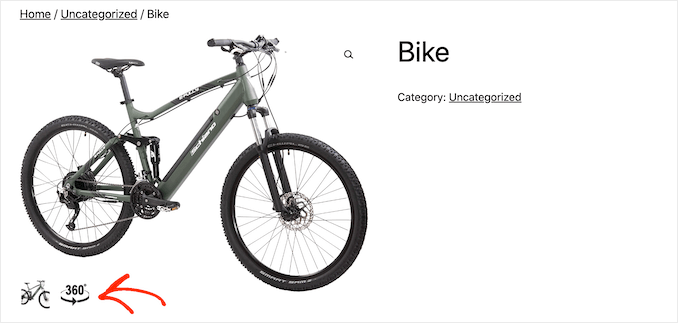
Tout d’abord, vous devrez installer et activer l’extension SR Product 360 view. Si vous avez besoin d’aide, veuillez consulter notre guide sur l ‘installation d’une extension WordPress.
Ensuite, allez dans Produits « Tous les produits et ouvrez le produit pour lequel vous souhaitez ajouter une image à 360 degrés.
Dans l’éditeur/éditrices du produit, défilez jusqu’à la nouvelle section Vue à 360 degrés du produit. Cliquez sur le bouton « Ajouter des images à 360 degrés ».
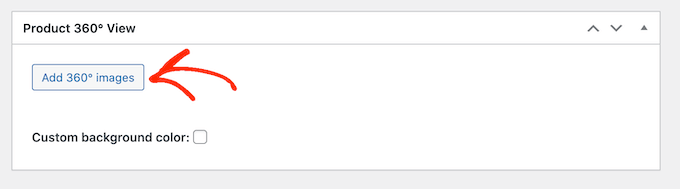
Vous pouvez maintenant sélectionner toutes les images que vous souhaitez inclure dans l’animation à 360 degrés.
Confirmez que vous sélectionnez les images dans l’ordre dans lequel elles doivent commander l’animation.
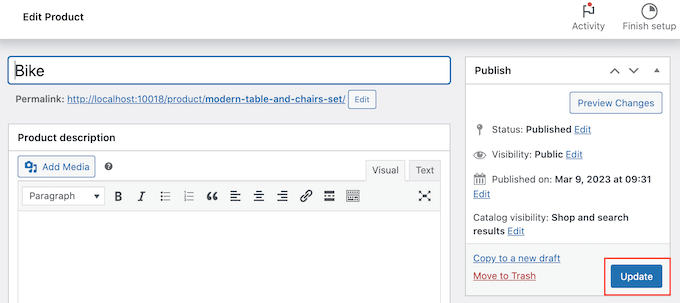
La vue à 360° du produit SR affichera désormais tous ces fichiers dans la section Vue à 360° du produit. Vous pouvez trier les images par glisser-déposer.
Lorsque vous êtes satisfait de ces images, cliquez sur le bouton « Mettre à jour » ou « Publier » pour rendre l’animation à 360 degrés directe.
Bonus : Vous voulez faire passer votre stock WooCommerce au niveau supérieur ? Essayez d’utiliser le constructeur d’entonnoir et la plateforme d’automatisation FunnelKit pour ajouter des upsells dynamiques, des cross-sells, des bumps de commande, et un entonnoir de vente complet dans WooCommerce.
Nous espérons que cet article vous a aidé à apprendre comment ajouter des images interactives à 360 degrés sur WordPress. Vous pouvez également consulter notre guide sur la façon d’obtenir un numéro de téléphone d’entreprise virtuel gratuitement et notre liste des extensions WordPress incontournables pour tous les sites web.
If you liked this article, then please subscribe to our YouTube Channel for WordPress video tutorials. You can also find us on Twitter and Facebook.





Syed Balkhi says
Hey WPBeginner readers,
Did you know you can win exciting prizes by commenting on WPBeginner?
Every month, our top blog commenters will win HUGE rewards, including premium WordPress plugin licenses and cash prizes.
You can get more details about the contest from here.
Start sharing your thoughts below to stand a chance to win!